- Před pokusem o odinstalaci ze Správce zařízení je nezbytné zařízení zavřít.
- Zařízení můžete ve Správci zařízení zakázat pouze dočasně, pokud neodstraníte soubory v adresáři.
- Ovladače zařízení lze aktualizovat, pokud zařízení po přeinstalaci nefunguje správně.

XINSTALUJTE KLIKNUTÍM NA STAŽENÍ SOUBORU
Tento software udrží vaše ovladače v provozu, čímž vás ochrání před běžnými chybami počítače a selháním hardwaru. Zkontrolujte nyní všechny ovladače ve 3 jednoduchých krocích:
- Stáhněte si DriverFix (ověřený soubor ke stažení).
- Klikněte Začni skenovat najít všechny problematické ovladače.
- Klikněte Aktualizujte ovladače získat nové verze a vyhnout se poruchám systému.
- DriverFix byl stažen uživatelem 0 čtenáři tento měsíc.
Použití Správce zařízení k opětovné instalaci zařízení po jeho odinstalaci je velmi běžné. I když to ve většině případů nemusíte vůbec potřebovat.
Správce zařízení je součástí operační systém Windows která řídí hardware připojený k počítači. Umožňuje tedy uživatelům vyladit nebo upravit hardware.
Existují však případy, kdy uživatelé omylem odstranili zařízení ze Správce zařízení. To může u uživatelů vyvolat paniku.
V takových případech může být užitečné vědět, jak zařízení znovu nainstalovat. To je důvod, proč v této příručce poskytneme řešení.
Co se stane, když odinstalujete zařízení ve Správci zařízení?
Po odinstalování zařízení ze Správce zařízení přestane na vašem počítači fungovat.
Budou však obnoveny, pokud zbývající soubory nebudou odstraněny ze systému před restartováním počítače. Protože Správce zařízení prohledá počítač a automaticky načte všechny dostupné ovladače.
Jak přeinstaluji odinstalovaná zařízení ve Správci zařízení?
1. Restartujte počítač
- zmáčkni Okna klíč, vstup Správce zařízenía spusťte jej.

- Klikněte pravým tlačítkem na název zařízení a vyberte Odinstalujte zařízení.
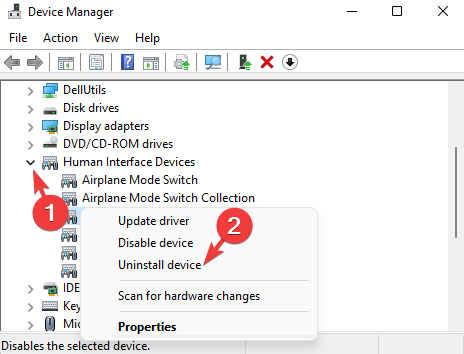
- lis Alt + F4 klávesy dohromady pro spuštění Vypnutí systému Windows box.
- V poli možností vyhledejte Restartovat a klikněte na něj.
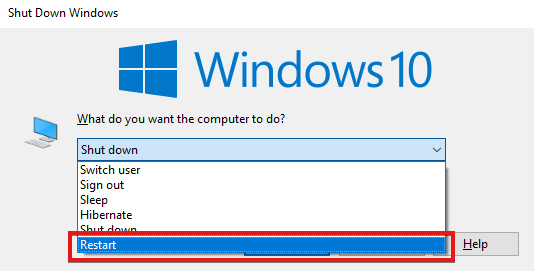
- Klikněte OK nebo stiskněte Vstupte klíč pro restart PC.
Restart počítače automaticky umožní Správci zařízení načíst všechny ovladače dostupné v počítači. Odinstalovaná zařízení, která nejsou odstraněna, budou tedy znovu nainstalována.
Pokud se však PC nepodaří načíst zařízení, můžete použít DriverFix stáhnout a nainstalovat nejnovější ovladače pro zařízení.
⇒ Získejte DriverFix
- Nová funkce Privacy Auditing na cestě do Windows 11
- Uživatelé Windows 11 mají po instalaci KB5014697 problémy s připojením Wi-Fi
- Nastavení Ark pro jednoho hráče se neukládá: 4 efektivní opravy
Jak odebrat a znovu nainstalovat zařízení ze Správce zařízení v systému Windows 10?
- zmáčkni Okna klíč, vstup Správce zařízení, a spusťte jej.
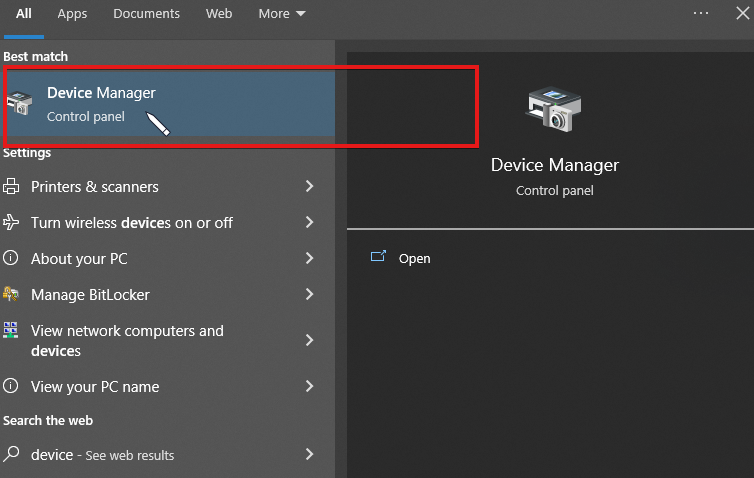
- Klikněte na symbol šipky vedle zařízení, které chcete odebrat.
- Vpravo na zařízení klikněte na Akce na liště nabídek a klikněte Odinstalovat.
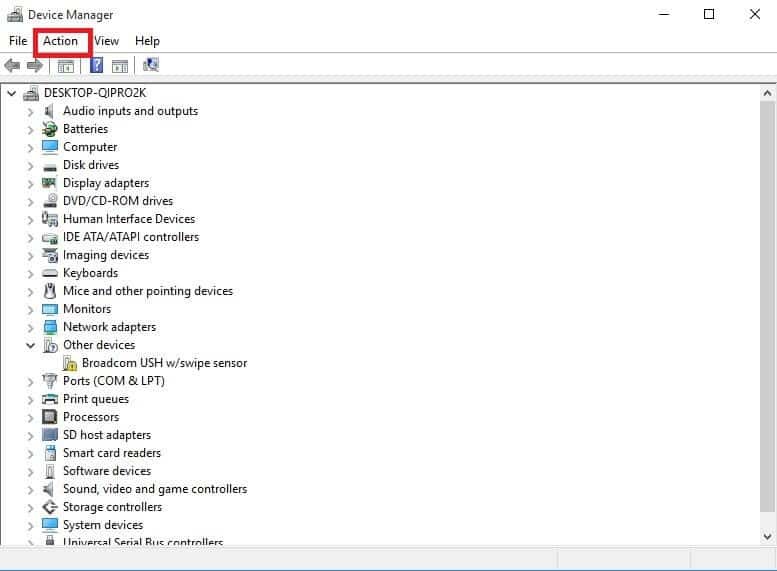
Tyto způsoby použití Správce zařízení k přeinstalaci zařízení na vašem PC. Můžete však také zobrazit skrytá zařízení ve Správci zařízení.
Také, pokud vaše Správci zařízení chybí porty COM, můžete se podívat na našeho průvodce, jak to opravit. Další informace o Správci zařízení naleznete v našich různých článcích a příručkách na této stránce.
Zanechte své dotazy a návrhy níže v sekci komentářů a rádi bychom od vás slyšeli.
 Stále máte problémy?Opravte je pomocí tohoto nástroje:
Stále máte problémy?Opravte je pomocí tohoto nástroje:
- Stáhněte si tento nástroj na opravu počítače hodnoceno jako skvělé na TrustPilot.com (stahování začíná na této stránce).
- Klikněte Začni skenovat najít problémy se systémem Windows, které by mohly způsobovat problémy s počítačem.
- Klikněte Opravit vše opravit problémy s patentovanými technologiemi (Exkluzivní sleva pro naše čtenáře).
Restoro byl stažen uživatelem 0 čtenáři tento měsíc.


